Aktivieren eines Lese-Caches in UFS Explorer zur Beschleunigung der RAID-Wiederherstellung
Beim Arbeiten mit RAID-Sets, insbesondere solchen mit einer kleinen Stripe-Größe wie 4 KB, 8 KB oder 16 KB, muss die Datenrettungssoftware häufig zwischen den Laufwerken wechseln, um winzige Datenfragmente abzurufen, die über mehrere Komponenten des Arrays verteilt sind. Diese hohe Intensität der E/A-Vorgänge verlangsamt den Wiederherstellungsprozess erheblich, vornehmlich dann, wenn die Laufwerke selbst nicht besonders schnell sind, etwa aufgrund einer langsamen Verbindungsschnittstelle wie USB.
Die Professional und Technician-Editionen von UFS Explorer können diese Einschränkung durch die Aktivierung eines RAM-basierten Caches für die RAID-Komponenten umgehen. Durch das Zwischenspeichern zuvor gelesener Blöcke im RAM verringert die Software die Anzahl der Zugriffe auf die physischen Laufwerke und verbessert dadurch sowohl die Scan- als auch die Kopiergeschwindigkeit erheblich.
Die Caching-Funktion ist über das Tool "Caching-Parameter festlegen" in der Hauptsymbolleiste des RAID-Konstruktors verfügbar.
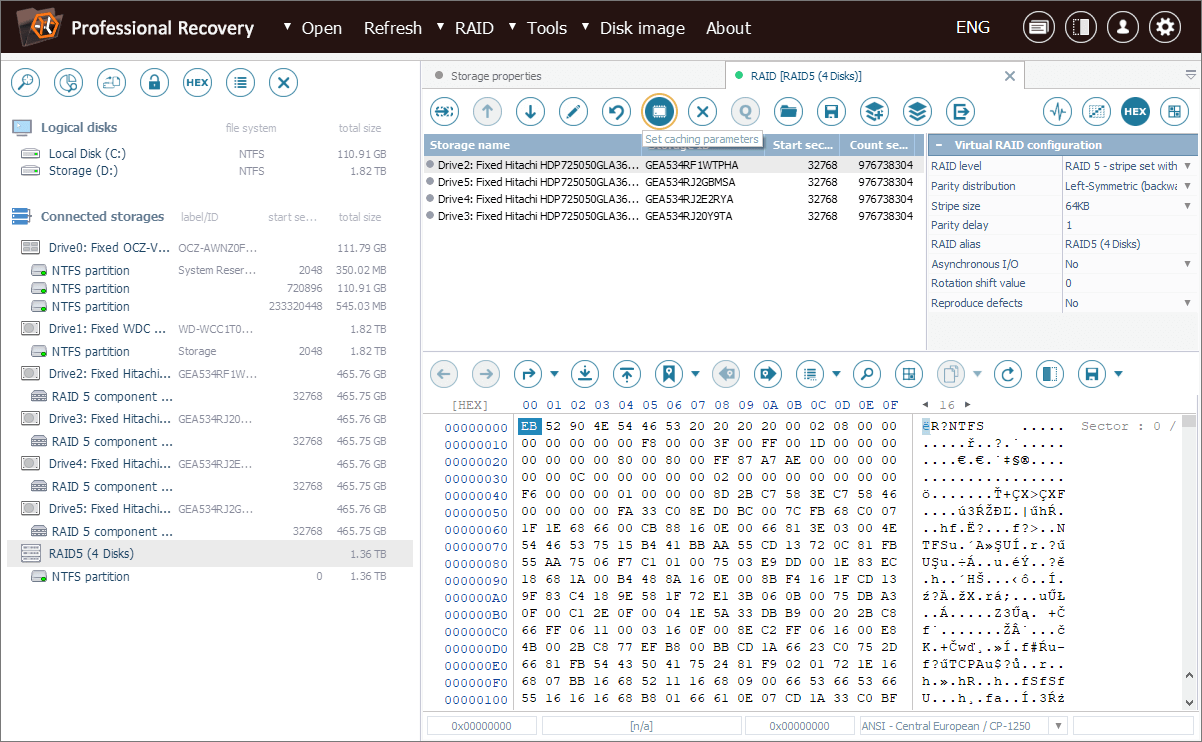
Die Option "Auf alle Komponenten anwenden" im Cache-Parameter-Dialog ermöglicht es, die festgelegten Einstellungen mit nur einem Klick auf alle Komponenten zu übertragen.
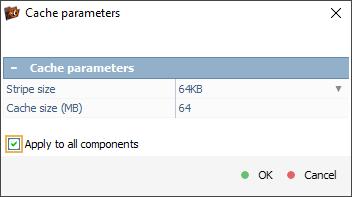
Betrachten wir ein praktisches Beispiel, um die Auswirkungen des Cachings auf die Kopiergeschwindigkeit zu veranschaulichen. Wir müssen einige Daten auf einem RAID-Set wiederherstellen, das mit einer sehr kleinen Stripe-Größe von 1 nur Sektor (512 Byte) konfiguriert ist. Die Komponenten sind über einen externen USB-zu-SATA-Adapter an unseren Computer angeschlossen.
Das Array wurde in der Software automatisch rekonstruiert, sodass wir sofort auf den Speicher zugreifen und mit dem Kopieren von Dateien beginnen können.
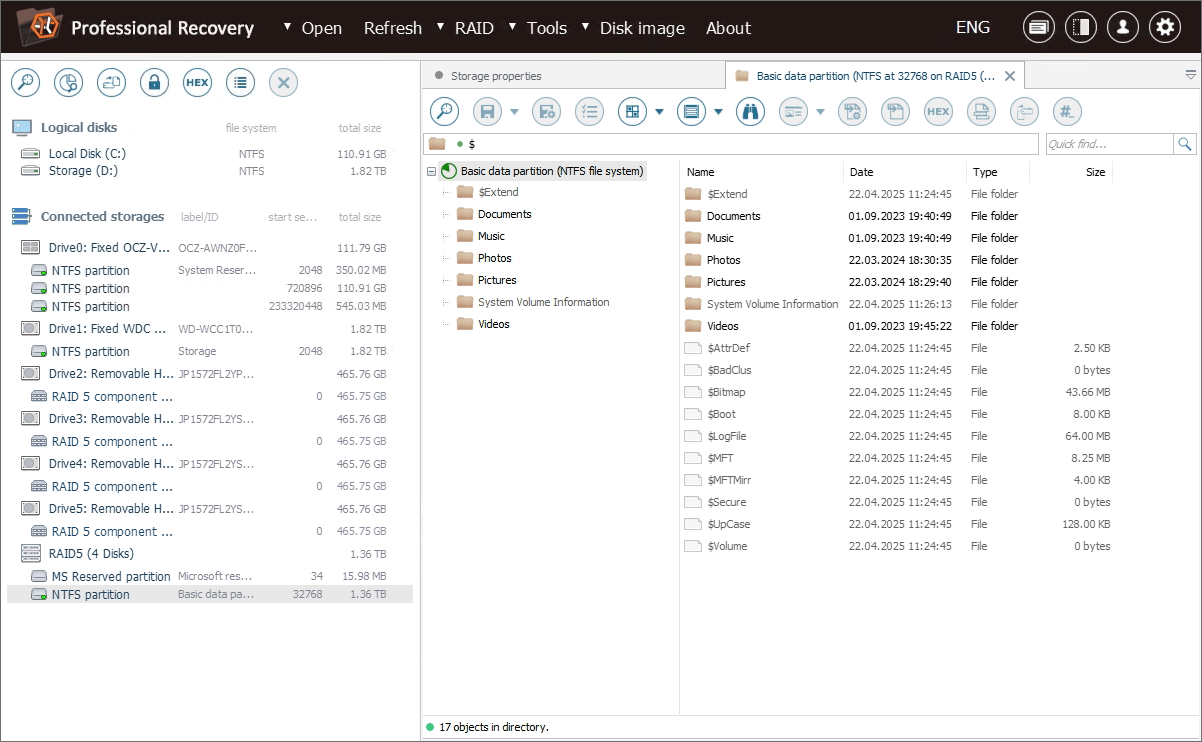
Wir wählen den gewünschten Ordner mit einer Größe von 1,8 Gigabyte aus und starten den Kopiervorgang.
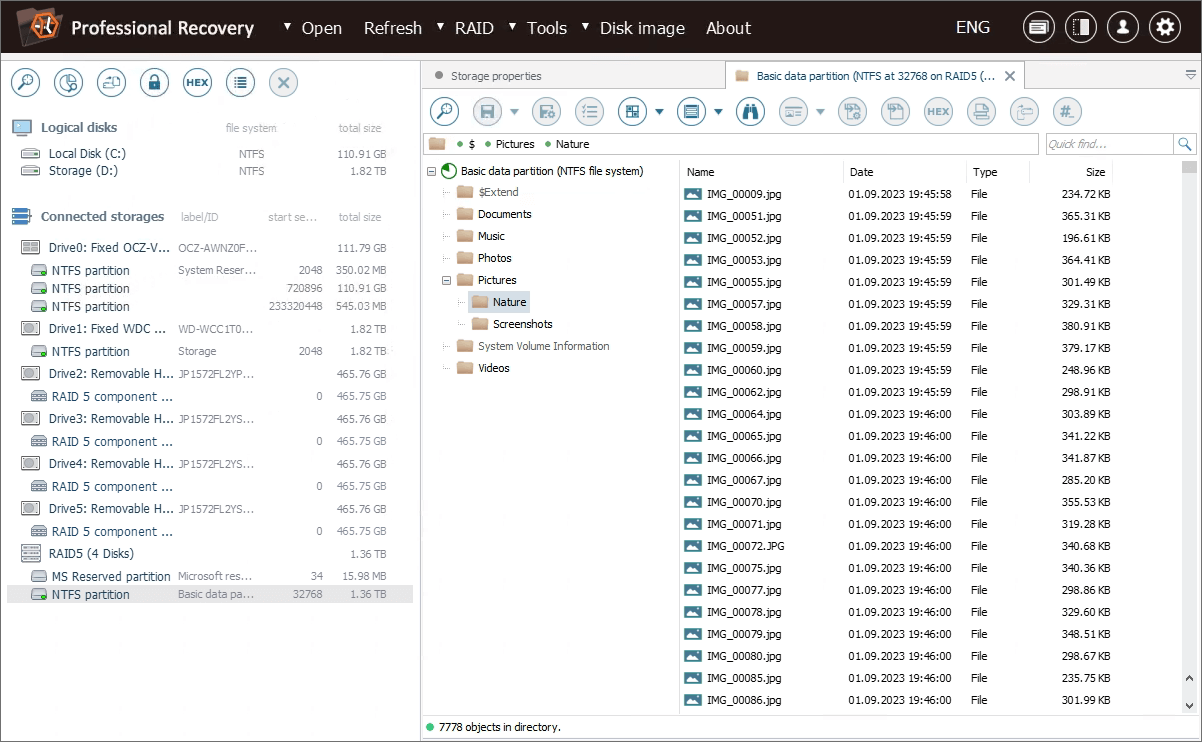
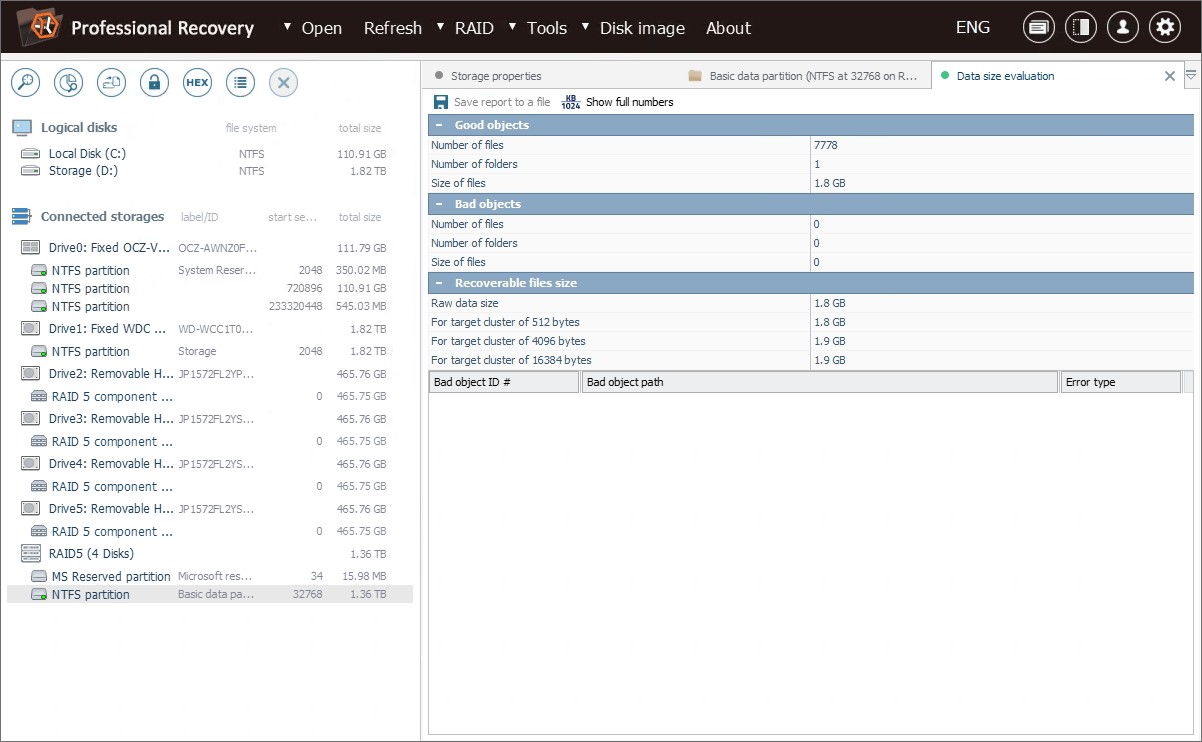
Die geschätzte Fertigstellungszeit beträgt etwa 20 Minuten, was für einen Ordner dieser Größe ziemlich lang erscheint.
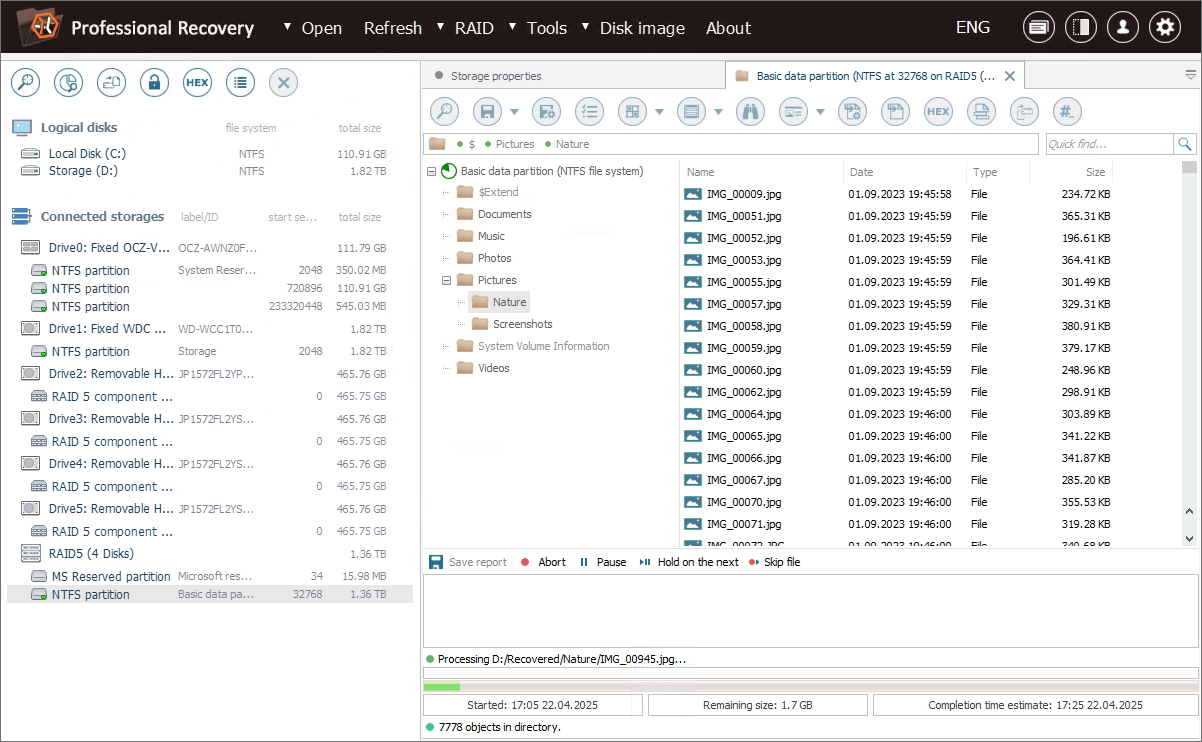
Auch die angezeigte Lesegeschwindigkeit ist mit 482,6 KB/s relativ gering.
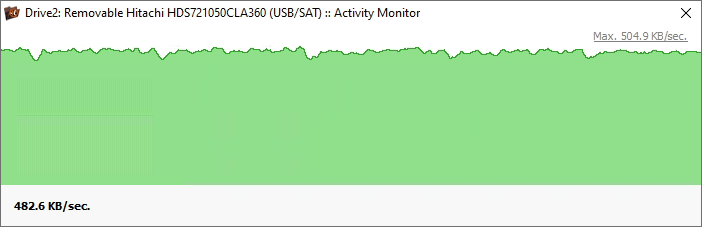
Angesichts dieser Ergebnisse brechen wir den Vorgang ab und unternehmen die notwendigen Schritte zur Aktivierung des Caches.
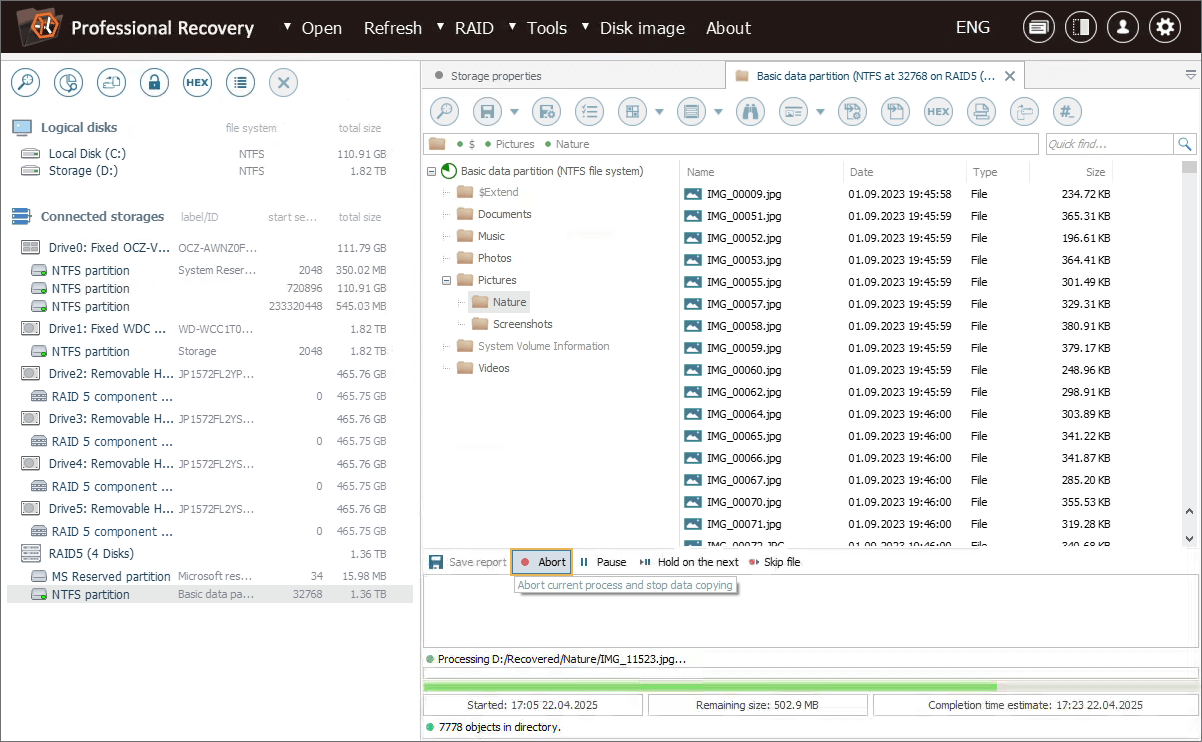
Zuerst müssen wir diese RAID-Konfiguration im RAID-Konstruktor öffnen. Dazu wählen wir die Option "RAID-Konfiguration editieren" aus dem Kontextmenü des Speichers.
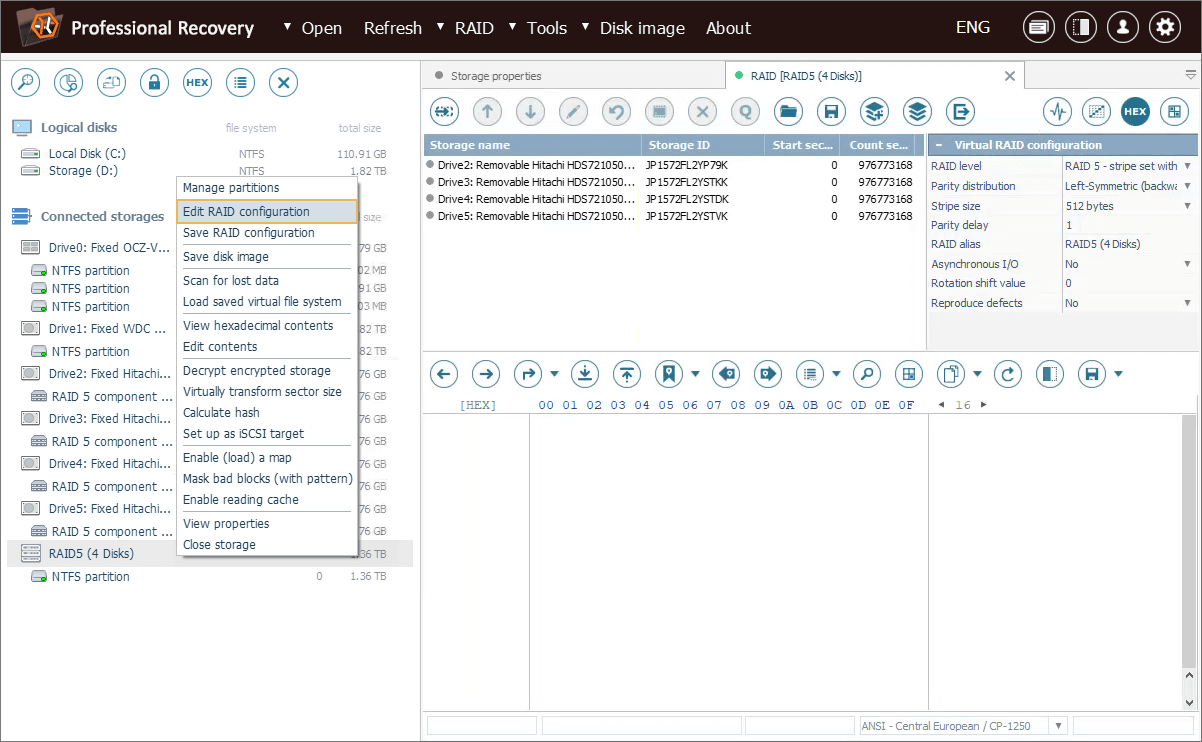
Im RAID-Konstruktor-Dialog wählen wir eine beliebige Speicherkomponente aus und aktivieren das Tool "Caching-Parameter festlegen" aus der Symbolleiste.
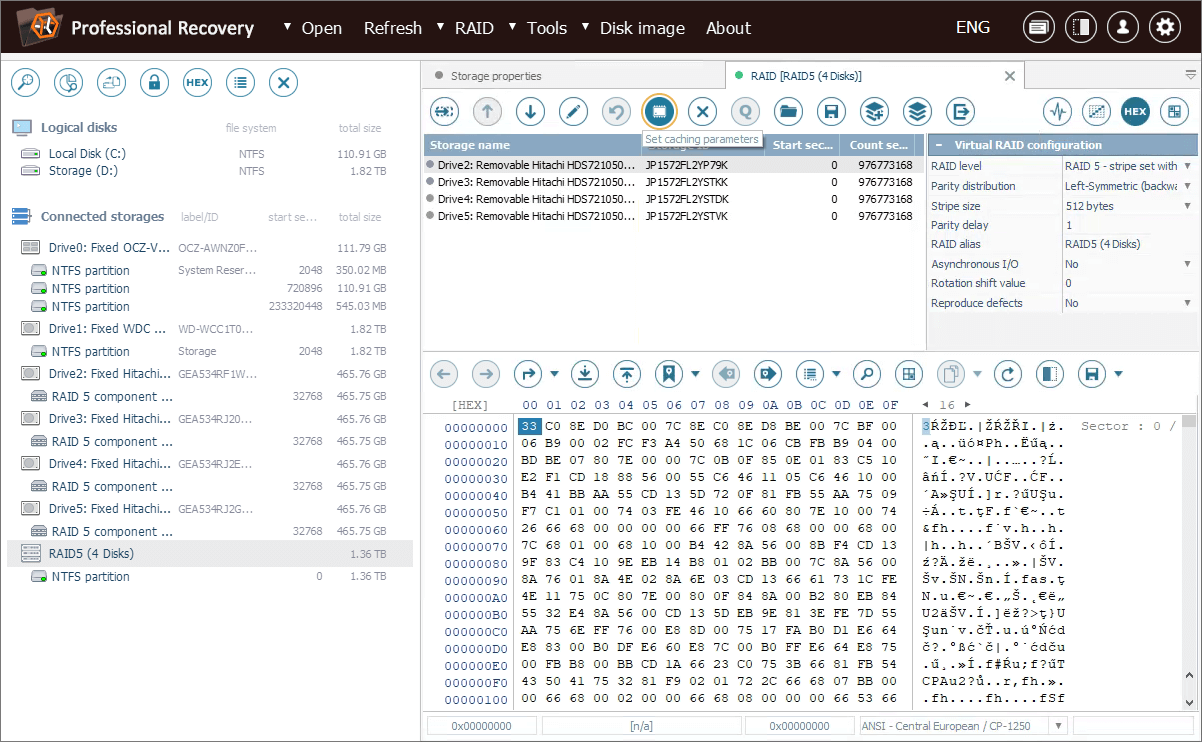
Als Nächstes müssen wir die Stripe- und Cache-Größen festlegen. Zusätzlich aktivieren wir die Option, um diese Einstellungen auf alle Komponenten gleichzeitig anzuwenden.
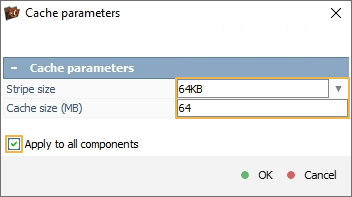
Sobald alles konfiguriert ist, klicken wir auf die Schaltfläche "RAID bilden".
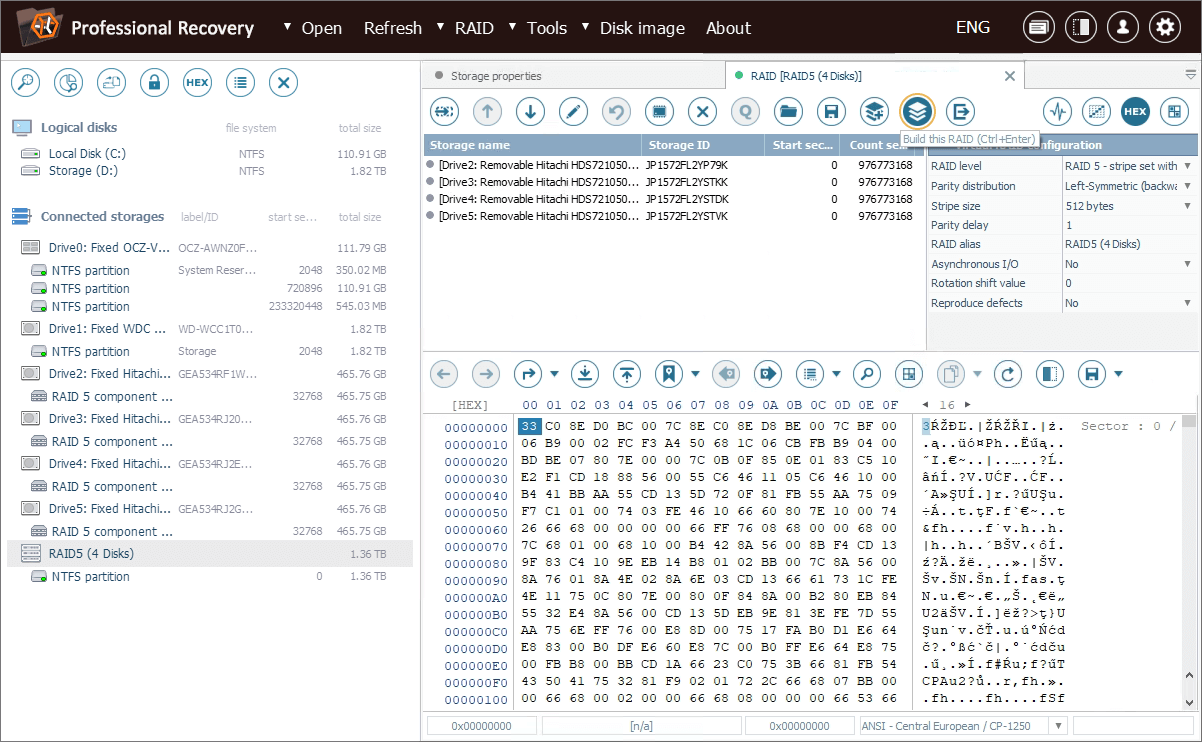
Danach erscheint im Speichernavigationsbereich ein neues "gecachetes" virtuelles RAID.
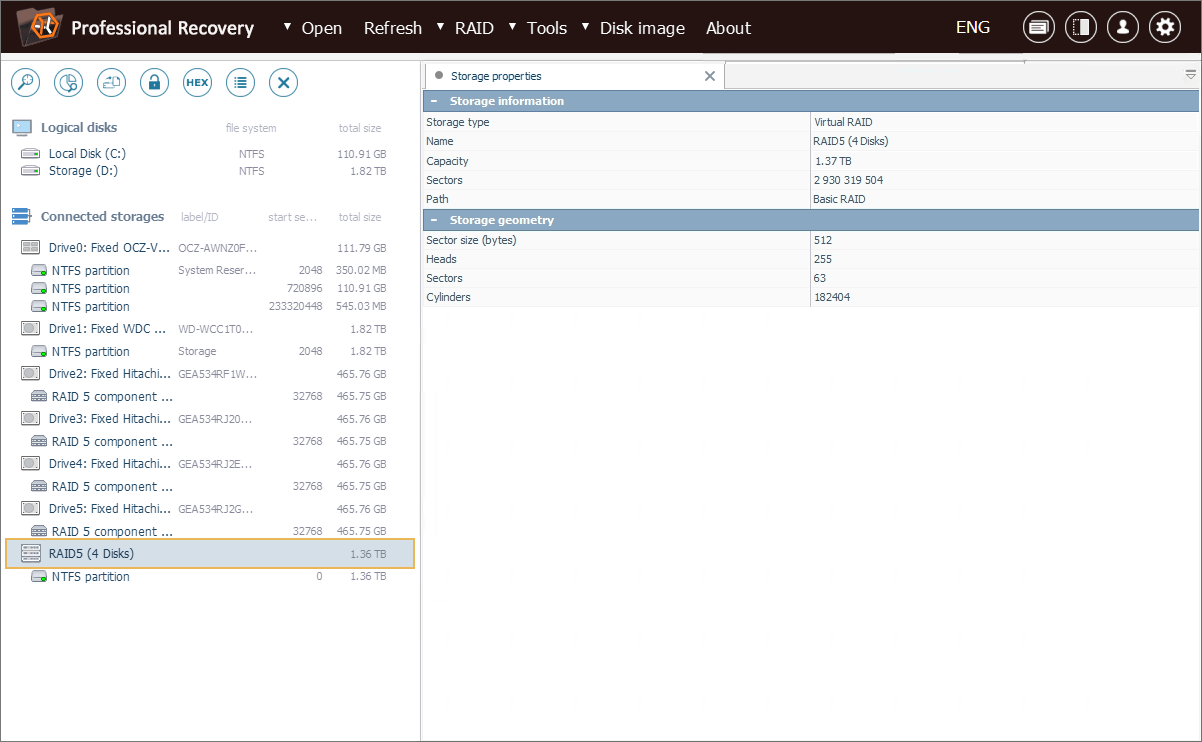
Nun öffnen wir die auf diesem Speicher gemountete Partition und beginnen mit dem Kopieren des gewünschten Ordners.
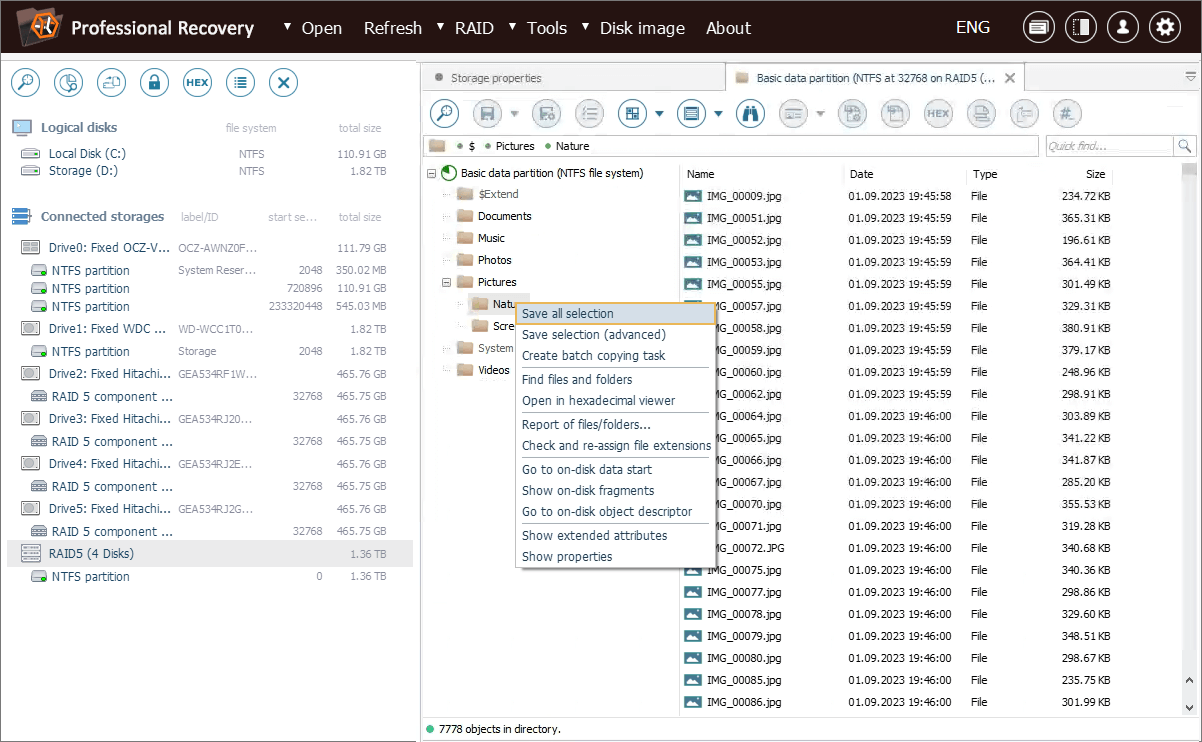
Mit aktiviertem Caching dauert das Kopieren desselben Ordners etwa 2 Minuten – eine deutliche Verbesserung gegenüber der ursprünglichen Schätzung.
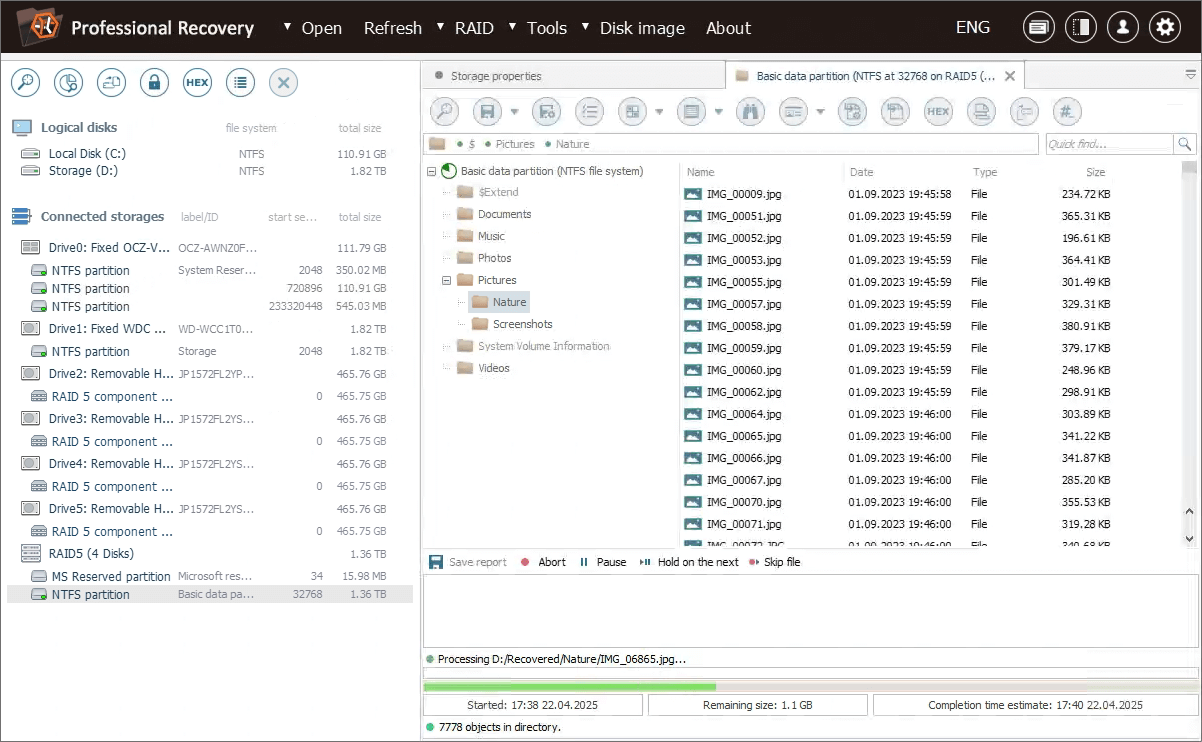
Auch die Lesegeschwindigkeit steigt merklich – auf 8,8 MB/sec.
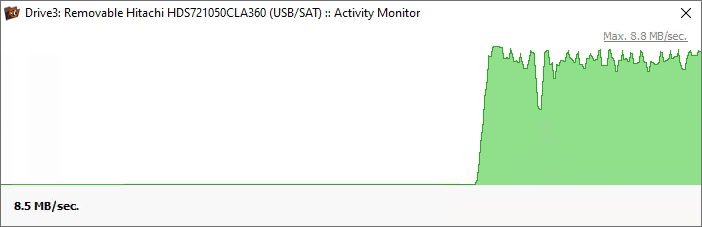
Dank der Caching-Funktion ist es uns gelungen, die Daten aus unserem RAID in kürzester Zeit zu retten. Natürlich hängt der Leistungszuwachs direkt mit der Stripe-Größe des Arrays zusammen, und bei größeren Stripe-Größen kann der Effekt des Cachings weniger ausgeprägt sein.
Letzte Aktualisierung: 25. April 2025
